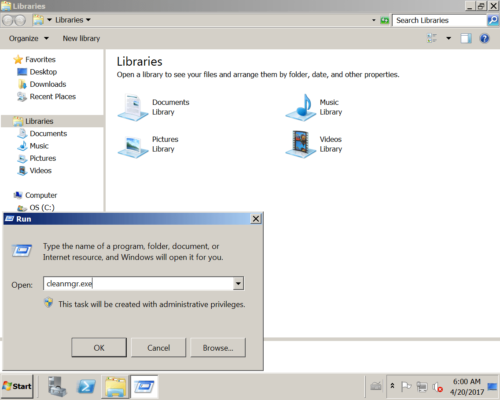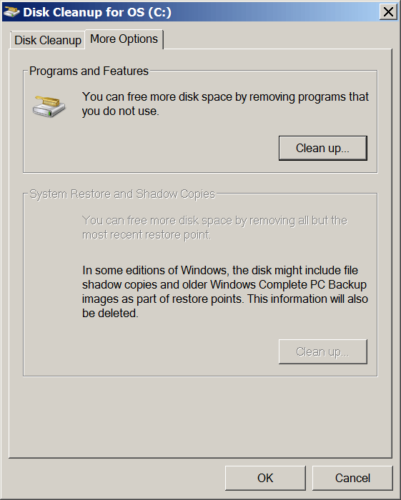Cómo arreglar la unidad C sin espacio en Windows Server 2008 R2
Resumen:
Por qué la unidad C se queda sin espacio en Server 2008
Muchas personas comentan que la unidad C se está quedando sin espacio en el servidor de Windows 2008, pero no saben qué hacer. Poco espacio en el disco es el problema más común en todos los sistemas operativos Windows. Incluso para los administradores de servidores experimentados, la unidad C sin espacio es realmente molesta. Si comienza desde cero para hacer una copia de seguridad, recrear particiones y restaurar todo, se desperdiciará todo el fin de semana. Durante esta operación, el servidor se desconecta de los usuarios.
Cuando no hay suficiente espacio libre en la unidad C, la partición se muestra en rojo cuando abre Mi PC.

Windows también le ofrece un "Poco espacio en disco”En la esquina inferior derecha, pidiéndole que libere espacio en el disco.
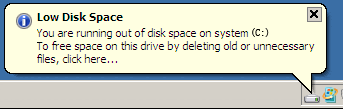
Es fácil de entender, muchos tipos de archivos se escriben en la unidad C todos los días, especialmente cuando hay muchos archivos grandes, por supuesto, la unidad C se queda sin espacio en el servidor de Windows 2008 muy rápidamente. Los archivos incluyen:
- Actualizaciones de Windows, punto de restauración del sistema, hibernación y archivo de paginación, que son de gran tamaño.
- Registros, temp, caché, navegador .etc, que son de tamaño pequeño pero producen continuamente en gran cantidad.
- Aplicaciones de terceros, que se instalan en la unidad C de forma predeterminada, incluso si se instala en otra unidad, algunos archivos van a la unidad C de forma forzada.
- Todos los archivos eliminados sin presionar Shift van a la Papelera de reciclaje, que se encuentra en la unidad C.
Incluso si la unidad C se crea con un tamaño grande de 100 GB al construir el servidor, se llenará en el futuro. Para solucionar el problema de falta de espacio en la unidad C de Windows Server 2008, la mejor idea es liberando espacio y luego aumentar el espacio libre de la unidad C. Después de leer este artículo, sabrá qué hacer.
Riesgo de que C salga del espacio libre
Cuando la unidad C se está quedando sin espacio en disco, no puede instalar actualizaciones o aplicaciones de Windows. Algunos servicios de Windows, como la copia de seguridad, dejan de funcionar. Unidad C llena También hace que el sistema operativo se ejecute mucho más lento, se atasque, se reinicie inesperadamente o incluso se bloquee. Así que será mejor que solucione este problema lo más rápido posible.
Qué hacer cuando la unidad C se está quedando sin espacio en disco
Cuando la unidad C se está quedando sin espacio en Windows Server 2008 (r2), especialmente cuando aparece la advertencia "Espacio en disco bajo", significa que el servidor se encuentra en una situación peligrosa. La primera opción es liberar la unidad C con el Liberador de espacio en disco integrado de Windows para recuperar algo de espacio libre vital y devolver el servidor a la forma correcta.
1. Limpiar la unidad C para recuperar espacio en disco
A liberar espacio en disco en Windows Server 2008, hay muchas opciones: software de optimización de terceros, Windows Disk Cleanup, eliminar archivos manualmente. Siempre sugiero esto con Disk Cleanup.
Opción 1 - Liberador de espacio en disco integrado en Windows
El archivo ejecutable de limpieza de disco cleanmgr.exe y el botón de limpieza de disco asociado son no presente en Windows Server 2008 (R2) de forma predeterminada. Hay dos formas de habilitar la herramienta Liberador de espacio en disco:
- Instalación de la Experiencia de escritorio. Ir Programas y característicasy, en la sección Funciones, habilite / instale "Experiencia de escritorio". De esta manera, necesitará reiniciar su servidor después de la instalación e instalará otros componentes que quizás no necesite en este servidor.
- Copie algunos archivos que ya están ubicados en su servidor en carpetas específicas del sistema.
| Sistema operativo | Arquitectura | Ubicación del archivo |
| Windows Server 2008 R2 | 64 bits | C:\Windows\winsxs\amd64_microsoft-windows-cleanmgr_31bf3856ad364e35_6.1.7600.16385_none_c9392808773cd7da\cleanmgr.exe |
| Windows Server 2008 R2 | 64 bits | C:\Windows\winsxs\amd64_microsoft-windows-cleanmgr.resources_31bf3856ad364e35_6.1.7600.16385_en-us_b9cb6194b257cc63\cleanmgr.exe.mui |
| Windows Server 2008 | 64 bits | C:\Windows\winsxs\amd64_microsoft-windows-cleanmgr.resources_31bf3856ad364e35_6.0.6001.18000_en-us_b9f50b71510436f2\cleanmgr.exe.mui |
| Windows Server 2008 | 64 bits | C:\Windows\winsxs\amd64_microsoft-windows-cleanmgr_31bf3856ad364e35_6.0.6001.18000_none_c962d1e515e94269\cleanmgr.exe.mui |
| Windows Server 2008 | 32 bits | C:\Windows\winsxs\x86_microsoft-windows-cleanmgr.resources_31bf3856ad364e35_6.0.6001.18000_en-us_5dd66fed98a6c5bc\cleanmgr.exe.mui |
| Windows Server 2008 | 32 bits | C:\Windows\winsxs\x86_microsoft-windows-cleanmgr_31bf3856ad364e35_6.0.6001.18000_none_6d4436615d8bd133\cleanmgr.exe |
Una vez que haya localizado los archivos, muévalos a las siguientes ubicaciones:
- Cleanmgr.exe debería entrar % systemroot% \ System32.
- Cleanmgr.exe.mui debería entrar % systemroot% \ System32 \ es-ES.
Ahora puede iniciar la herramienta de limpieza de disco ejecutando Cleanmgr.exe desde el símbolo del sistema.
Seleccione la unidad C en la siguiente ventana.
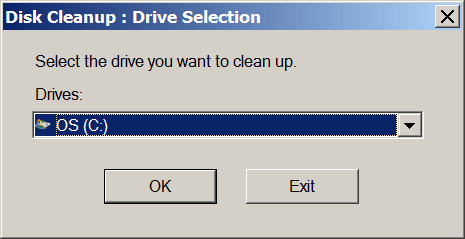
Seleccione los archivos que desea eliminar y continúe.
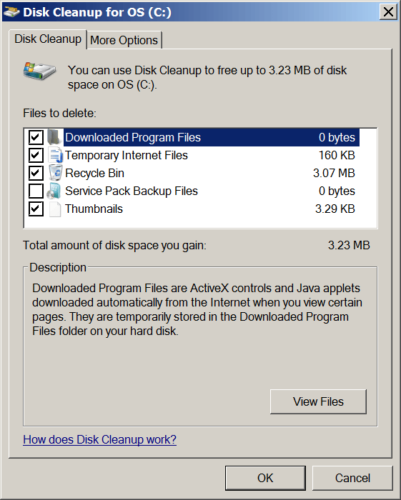
Opción 2: eliminar archivos manualmente
Si desea eliminar archivos por su cuenta, consulte esta página.
Si no puede liberar una gran cantidad de espacio libre, o la unidad C del sistema se creó demasiado pequeña, será mejor que expanda la unidad C para aumentar su espacio en disco; de lo contrario, la unidad C se queda sin espacio nuevamente en un futuro próximo. Con el software de partición seguro, puede transferir espacio libre de otras unidades a la unidad C sin perder datos.
2. Agregue más espacio libre a la unidad C desde otra partición
Para arreglar la unidad C sin espacio en Windows Server 2008 R2, el paso más importante es extender la unidad C. Mueva el espacio libre de otra partición a la unidad C. Con el software de partición seguro, puede lograrlo sin perder datos y todo se mantiene igual que antes después de cambiar el tamaño de las particiones.
Cómo reparar la unidad C que se queda sin espacio en Server 2008 r2 moviendo el espacio libre:
Paso 1: Descargar NIUBI Partition Editor, haga clic derecho en la unidad D: y haga clic en "Resize/Move Volume".
Paso 2: En la ventana emergente, arrastre el izquierda frontera a la derecha para generar espacio libre sin asignar.

Haga Clic en OK y de regreso a la ventana principal, parte del espacio libre se cambia a Sin asignar a la izquierda de la unidad D.
Paso 3: Botón derecho del ratón Unidad C y seleccione "Resize/Move Volume"De nuevo, en la ventana emergente, arrastre el Derecho frontera a la derecha para mantener el espacio no asignado.

Haga Clic en OK y de regreso a la ventana principal, este espacio no asignado se agrega a la unidad C. Hacer clic Aplicá arriba a la izquierda para ejecutar, ¡listo!
Si no hay suficiente espacio libre en D, puede reducir cualquier otro volumen en el mismo disco.
Video guía sobre cómo agregar más espacio libre a la unidad C en Server 2008:
En resumen
Cuando la unidad C se queda sin espacio en Windows Server 2008 (R2), intente liberar espacio en disco y expanda la unidad C lo más grande posible. Ejecute la herramienta Liberador de espacio en disco de Windows todos los meses para eliminar los nuevos archivos basura generados.